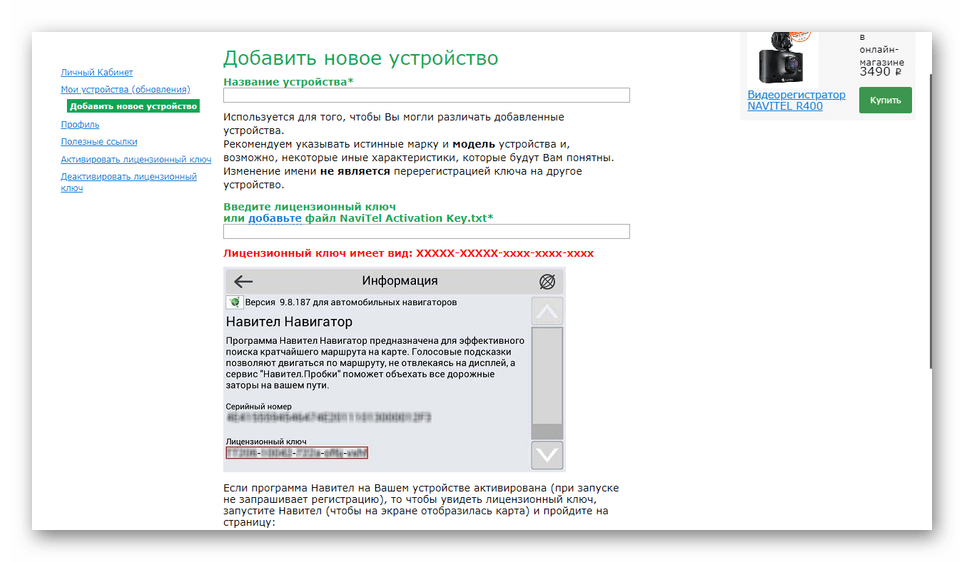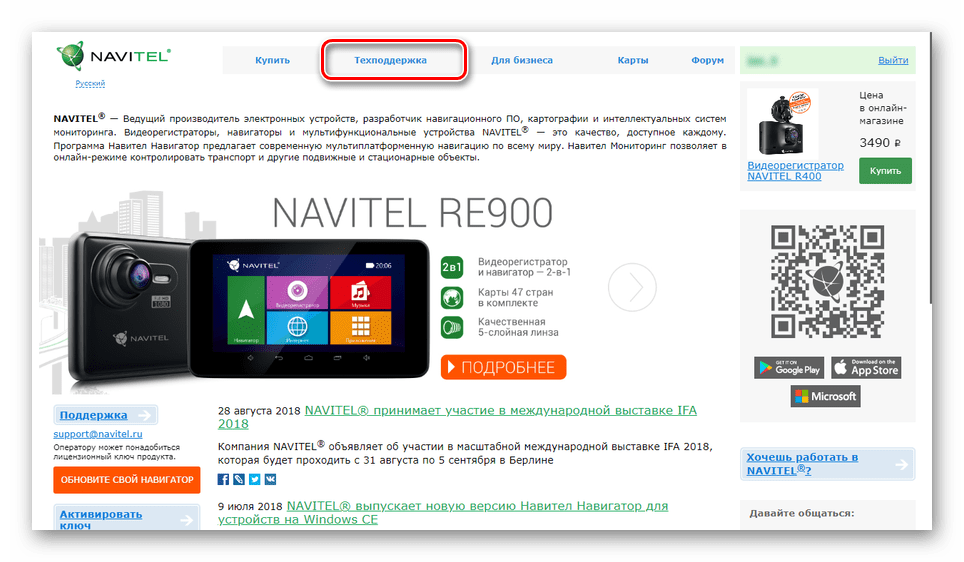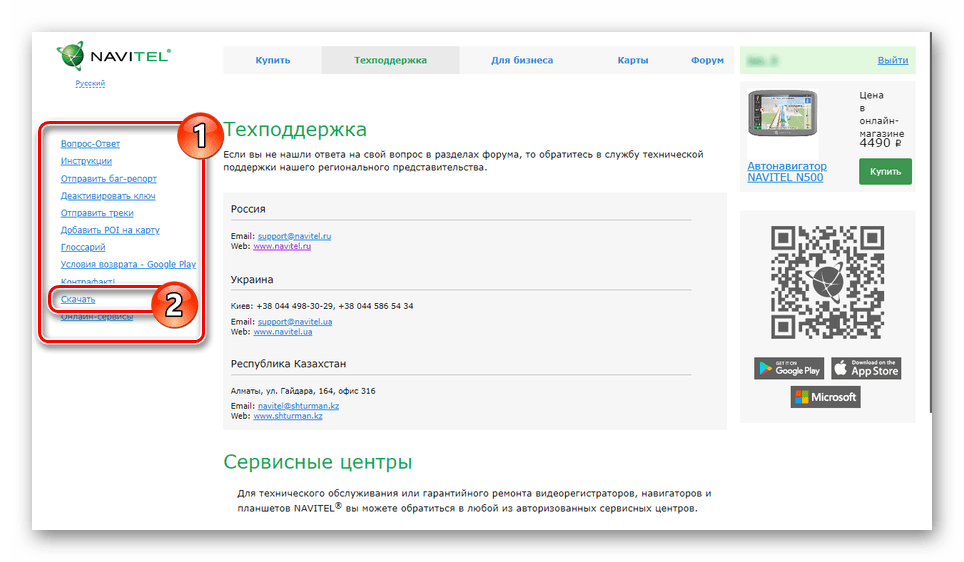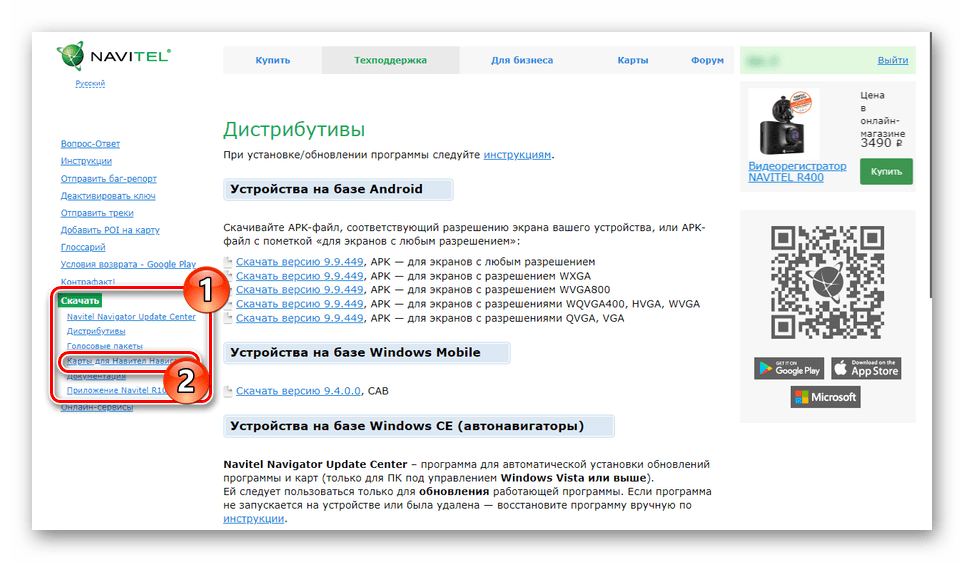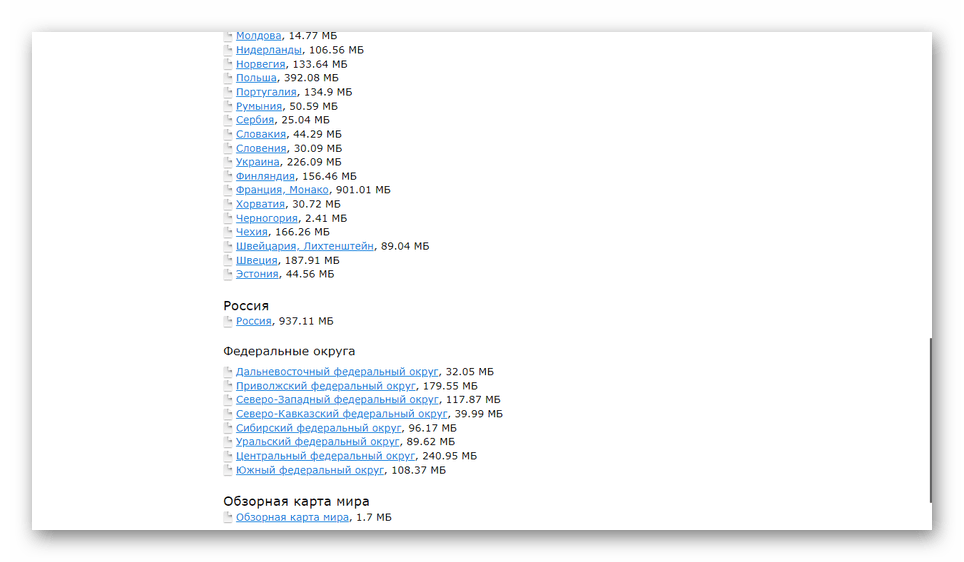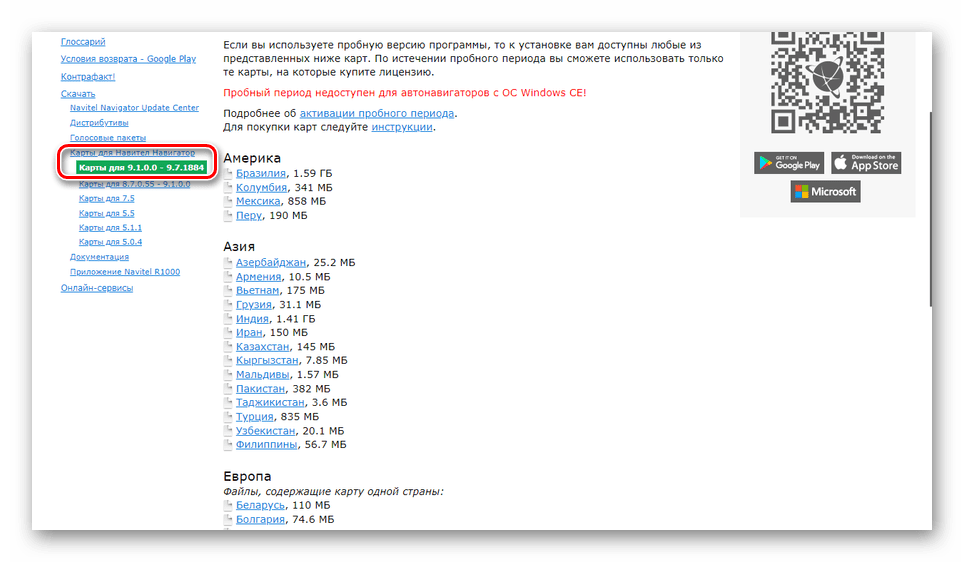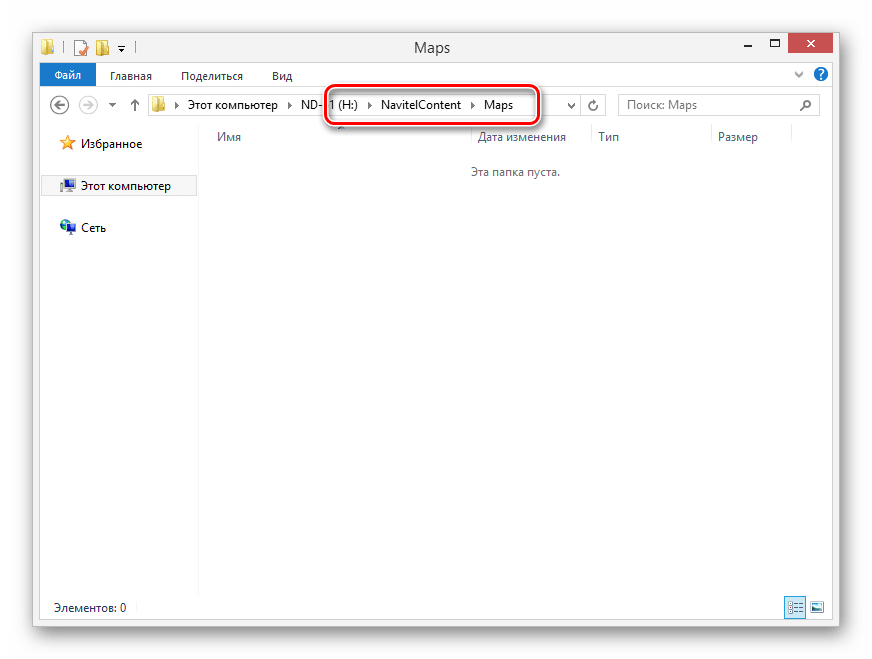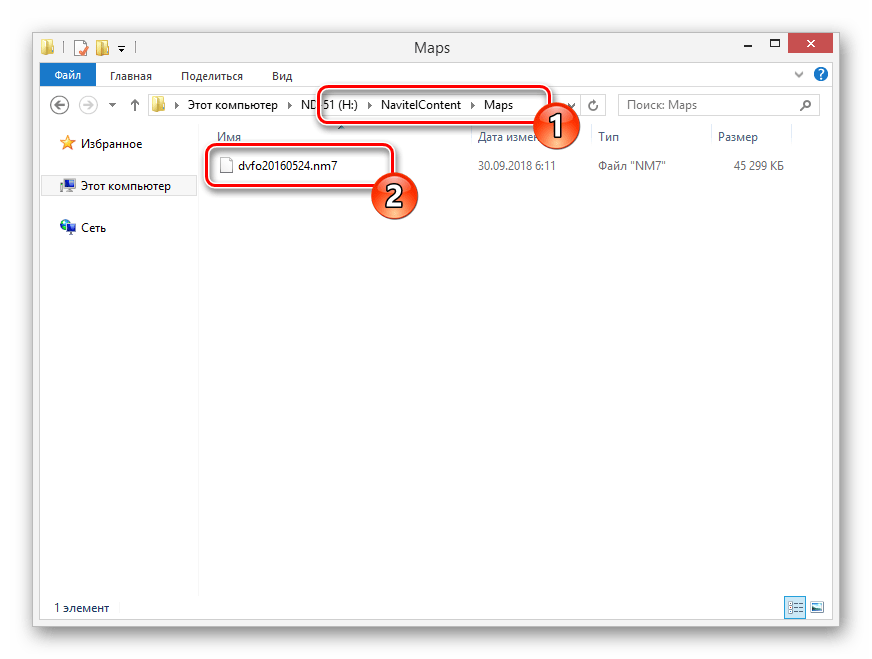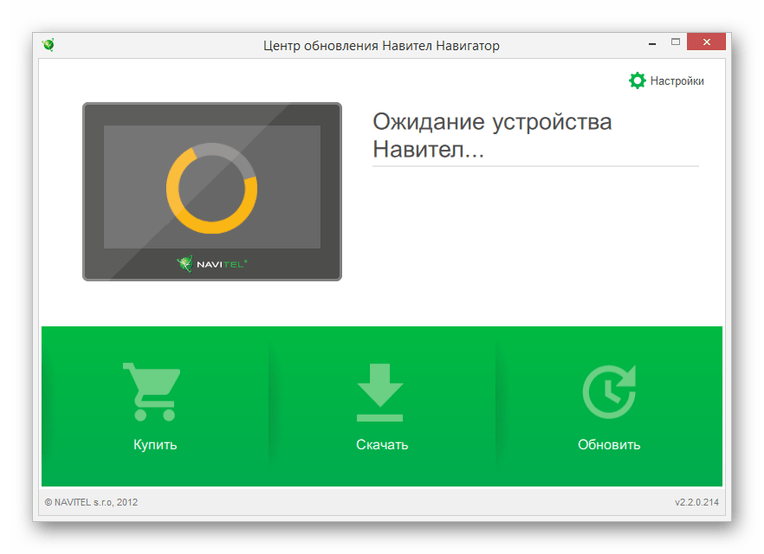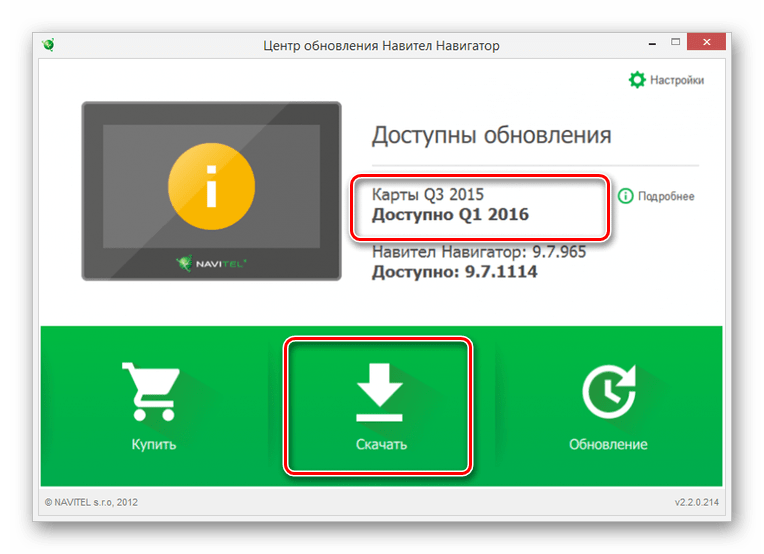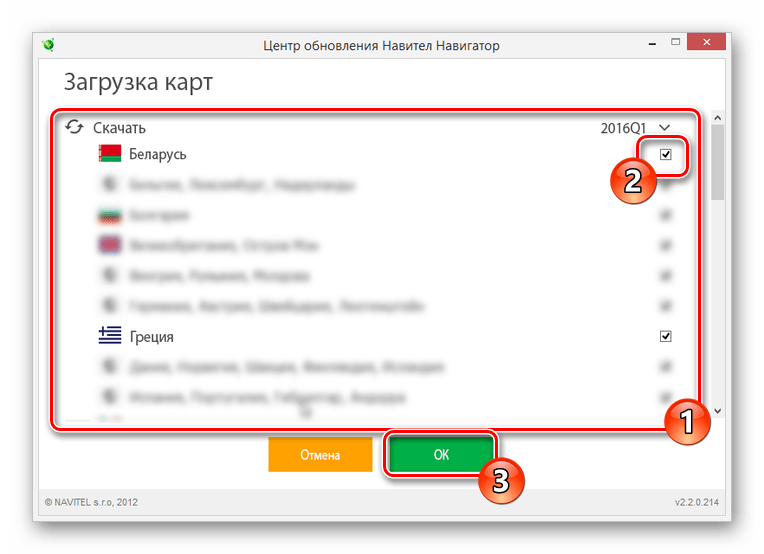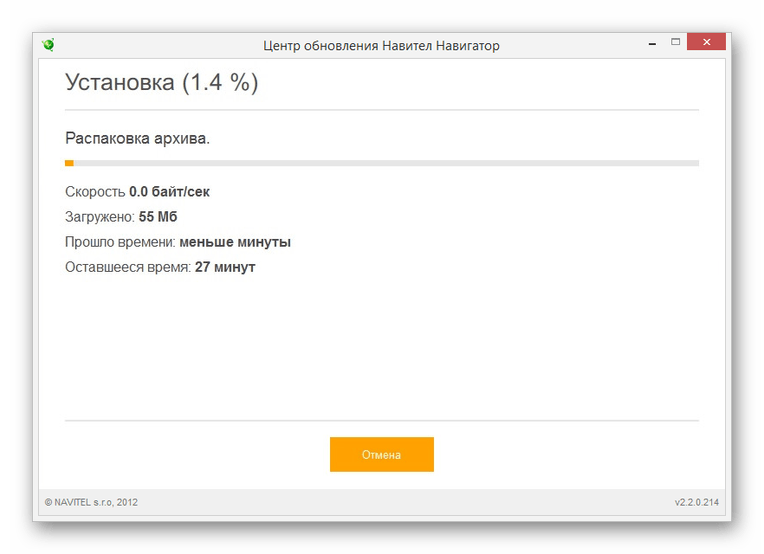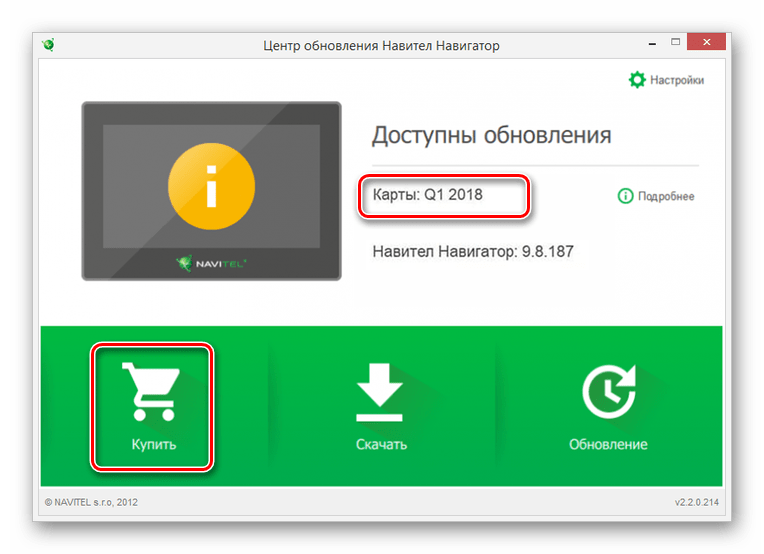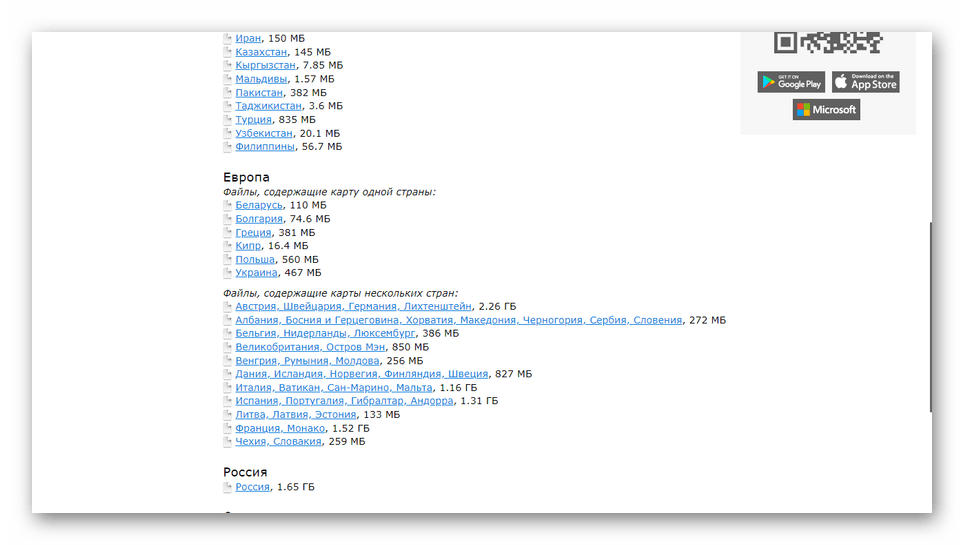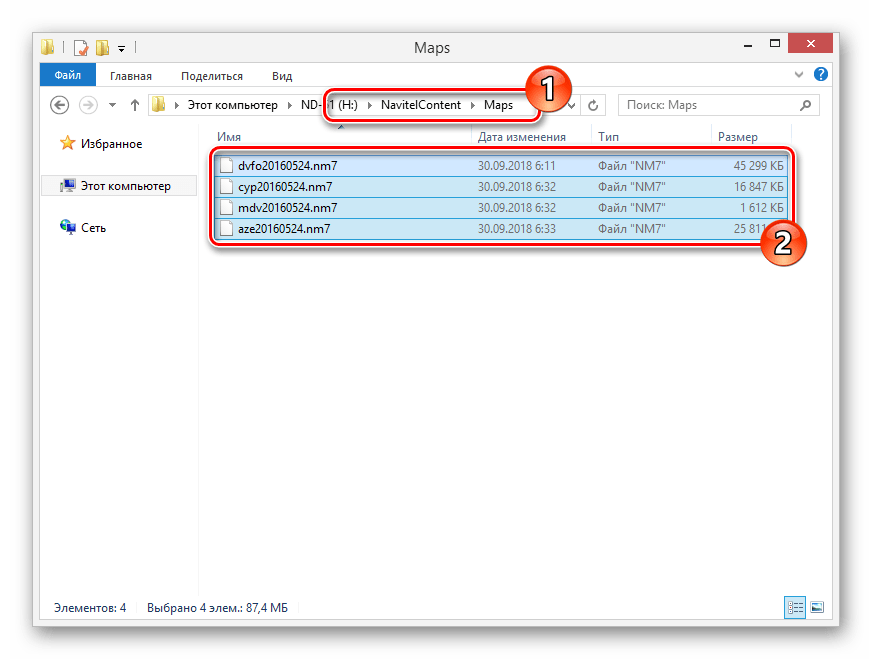- Обзор навигатора Explay N1: универсальное решение для заграничных и местных поездок
- Комплектация
- Характеристики
- Обзор функций
- Вывод
- Обновление карт на навигаторе Explay
- Обновление карт на навигаторе Explay
- Способ 1: Официальный сайт
- Способ 2: Navitel Update Center
- Заключение
- Восстанавливаем работу навигатора Explay GPS PN-975
Обзор навигатора Explay N1: универсальное решение для заграничных и местных поездок
Самое время представить вам героя сегодняшнего обзора, автомобильный навигатор Explay N1. Ключевых особенностей у него две. Собственно, именно к ним мы вас и подводили. Во-первых, это аж две полноценных навигационных системы (Сити Гид и iGO), одна для города, другая для дальних вояжей. А, во-вторых, это разнообразные мультимедийные возможности. Впрочем, обо всём по порядку.
Одна из главных особенностей устройства — наличие сразу двух навигационных программ
Комплектация
Как и любому другому приличному навигатору, Explay N1 требуется добротное крепление (оно есть) и зарядное устройство с переходником для прикуривателя (тоже имеется). Схема установки стандартная: присоска надёжно крепится к лобовому стеклу, навигатор вставляется в кредл и едет вместе владельцем, куда ему (владельцу) заблагорассудится. Добавить к этому можно то, что уставить его можно на любую поверхность, для того имеется специальная ножка. Из кредла вынимается стилус.
Навигатор надежно прикрепляется к лобовому стеклу
Характеристики
Размеры навигатора стандартные: 136,38 x 87,1 x 12,3 мм. Габариты подобраны весьма удачно. Больше просто не имеет смысла, будет мешаться.
Работает устройство под управлением старой доброй Windows CE 6.0 на базе процессора Cortex A7 с тактовой частотой 800 MHZ. Впрочем, определяющего значения это не имеет, гораздо важнее субъективные ощущения от использования, не «тормозит» ли оно при использовании. Забегая вперёд — не тормозит, всё в порядке.
Встроенная память, ввиду возможности использовать навигатор как видеоплеер, составляет аж 8 гигабайт. Столько порой ставят в некоторые не самые дешёвые смартфоны, например. Также имеется слот для карточек MicroSD. Поддерживаются все вплоть до объёма 16 Гб.
Навигатор поддерживает карты памяти
Навигатор воспроизводит все популярные форматы видео (если без фанатизма), изображений и музыки. Также он способен воспринимать текстовый формат TXT. Всё это выводится на матовый пятидюймовый TFT дисплей. Он выполнен по резистивной технологии. Собственно, именно поэтому в комплекте к нему идёт стилус. Правда, когда мы пользовались устройством, необходимости в нём не ощутили.
Экран чувствительный, адекватно реагирует на прикосновения. При этом, был бы он ёмкостным, возможно, пользоваться им было бы менее удобно. Это, всё-таки, не телефон. Случайные нажатия с навигатором случаются значительно чаще. Разрешение дисплея 800 x 480. К сожалению, в распоряжении было только февральское солнце, с ним он справился без проблем. Полагаем, в июне тоже проблем не возникнет.
Даже при ярком солнце экран хорошо видно
Ёмкость батареи составляет 900 мАч. Этого должно хватить на 2 часа дороги. Показатель нормальный для подобных гаджетов, с учётом того, что подзарядить их можно в любой момент.
Есть Bluetooth, USB, вход для наушников. Устройство готово практически ко всему.
Обзор функций
При включении Explay N1 поинтересуется у вас, чего вы от него хотите: навигацию, информацию о GPS спутниках, книжку почитать, картинки посмотреть, музыку послушать или настроить его как-нибудь по-особому.
Идём в «навигацию». Там нам предложат на выбор две программы: iGO (для дальних путешествий) и СитиГИД (для путешествий поближе).
Интерфейс СитиГИДа отличается простотой. Довольно легко разобраться. При запуске программы покажется карта и ссылки на наиболее востребованные функции: поиска адреса, заправок, объездов, одометр и «моё меню». При помощи программы можно быстро сообщить о каком-либо неблагоприятном событии на дороге, а также выбрать режим отображения «3D» или плоский. Навигация учитывает пробки. При поиске адреса срабатывает автоподстановка вариантов.
Интеллектуальная обработка маршрута поможет в самых разных дорожных ситуациях
Голосовые подсказки слышны прекрасно и на выбор имеется множество языков. Мы выбрали болгарский. Дорогу мы и так хорошо знали, а так хоть в дороге веселее. При этом её можно довольно-таки тонко настроить, указав время или расстояние для оповещения о предстоящем манёвре.
Также стоит отметить некую социальную составляющую: софт поддерживает отображение друзей на карте и даже позволяет вести с ними переписку. Новости тоже с него можно читать.
Навигатор продемонстрировал надежную работу
В целом, никаких нареканий к системе не возникло. Работало всё чётко, без сбоев, без зависаний.
iGO Primo, как уже отмечалось, предназначена для дальних поездок заграницу. В её базе множество стран, на данный момент больше 70. Если загружены, скажем, Россия, Белоруссия, Польша, Германия и Франция, можно без проблем проложить маршрут из Норильска в Монако. Есть возможность скачать их пробные версии, они будут бесплатны месяц. Впрочем, никто не мешает пользоваться им и в России, хотя СитиГИД под наши условия, конечно, лучше заточен. Правда, у iGO есть приятное преимущество: в нём можно вбивать адрес вплоть до подъезда. Бывает актуально, если дом длиной в километр. При навигации программа предлагает несколько вариантов маршрута: «быстрый», «короткий», «экономичный» и «простой». Главный недостаток iGO Primo очевиден. По существу, в России она никак не учитывает информацию о пробках. Только в нескольких городах, да и в них не очень уверенно. Тем не менее, для Европы данная проблема неактуальна.
Вывод
Легко представить человека, которому этот навигатор подойдёт. Это интересный вариант для водителя, которому смартфон или планшет не нужен, а фотографии детей на навигаторе он иметь не отказался бы. Или музыку послушать, или кино посмотреть. Почему бы и нет?
При этом именно как навигатор Explay N1 показал себя с лучшей стороны: всё-таки присутствие сразу двух навигационных системы уникально.
Устройство очень сбалансировано и не имеет явных недостатков, при этом все его технические ограничения (как то резистивный дисплей, например), в сущности, не играют определяющего значения.
Обновление карт на навигаторе Explay
Карты являются важной частью любого навигатора и нередко требуют установки актуальных обновлений с официального сайта производителя. В статье мы расскажем про скачивание и инсталляцию карт на навигаторах Explay. При этом из-за существования множества различных моделей некоторые действия в вашем случае могут отличаться от описанного в инструкции.
Обновление карт на навигаторе Explay
На сегодняшний день вы на выбор можете прибегнуть к одному из двух способов установки новых карт на рассматриваемый навигатор. Однако несмотря на наличие нескольких методов, они напрямую связаны друг с другом.
Примечание: Перед изменением файлов на навигаторе в обязательном порядке делайте резервные копии.
Способ 1: Официальный сайт
В рамках этого метода необходимо воспользоваться сайтом Навител, чтобы загрузить наиболее актуальные обновления. Для успешной установки последней версии карт на Explay потребуется выполнить обновление программного обеспечения навигатора. Об этом мы рассказали в соответствующей инструкции на сайте.
Шаг 1: Скачивание карт
- По представленной ниже ссылке перейдите на официальный сайт Navitel и выполните авторизацию. При регистрации нового аккаунта вам нужно будет добавить устройство в разделе «Мои устройства (обновления)».
Через главное меню сайта откройте раздел «Техподдержка».
Из списка в левой части страницы кликните по ссылке «Скачать».
Вы можете выбрать и загрузить подходящий файл последней версии из представленного списка. Однако для его использования вам придется приобрести ключ активации.
Чтобы избежать необходимости оплаты, можно воспользоваться устаревшей версией. Для этого щелкните по пункту «9.1.0.0 — 9.7.1884» и выберите нужный регион.
Примечание: Вы также можете самостоятельно найти и загрузить карты для конкретных регионов страны.
Шаг 2: Перенос карт
- Соедините ПК и навигатор в режиме съемного носителя или воспользуйтесь картридером для использования флешки.
Среди стандартных файлов и папок выберите следующую директорию и удалите оттуда все имеющиеся файлы.
Предварительно распаковав ранее загруженный архив с картами, переместите файлы в упомянутую папку.
Благодаря данному варианту, при условии наличия подходящих карт, вы сможете их обновить на практически любой модели навигатора. Если возникают какие-либо вопросы по описанному процессу, будем рады помочь в комментариях.
Способ 2: Navitel Update Center
Единственным отличием данного метода от предыдущего является то, что вам не нужно отдельно выполнять обновление прошивки для обеспечения совместимости навигатора с картами. В зависимости от модели устройства вы можете воспользоваться платными картами или установить бесплатные из предыдущего раздела статьи.
Вариант 1: Платные
- Скачайте и установите с официального сайта программу Navitel Update Center. Найти ее можно в разделе «Техподдержка» на странице «Скачать».
После установки запустите софт и подключите к компьютеру ваш навигатор Explay. Делать это следует в режиме «USB FlashDrive».
В программе кликните по кнопке «Скачать» и из представленного списка выберите нужные вам карты.
Нажмите кнопку «ОК», чтобы начать процедуру загрузки.
В зависимости от количества и объема выбранных файлов время скачивания может сильно отличаться.
Теперь в главном меню Navitel Update Center будете отображаться обновленная версия карт. Для приобретения ключа активации посетите раздел «Купить» и следуйте рекомендациями программы.
Вариант 2: Бесплатные
- Если вы после загрузки обновлений хотите использовать карты бесплатно, это можно сделать с помощью заранее скачанного архива из первого способа.
Откройте на флешке от навигатора раздел «Maps» и поместите туда загруженное содержимое. При этом файлы, установленные Navitel Update Center, необходимо удалить.
Чтобы избежать каких-либо трудностей с навигатором Explay, следует использовать преимущественно новые модели девайса. Приобретенное же обновление достаточно производить с небольшой периодичностью.
Заключение
Рассмотренных методов вполне достаточно для обновления карт на любой модели навигатора Explay вне зависимости от вашего опыта в обращении с подобными устройствами. Надеемся, у вас получилось достичь требуемого результата, так как на этом мы заканчиваем данную статью.
Восстанавливаем работу навигатора Explay GPS PN-975
В данной заметке пойдет речь, о том, как я обновлял PN-975-20110518-1.00.tar на своем навигаторе Explay GPS PN-975 вследствие своей глупости (пытался установить на него от PN-905), также рассмотрена процедура восстановления после появлении ошибки связанной сообщением « Load Dll Error, Please Update System! »
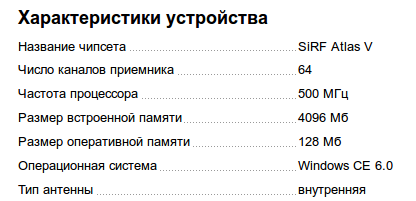
И так, для того, чтобы посмотреть какая сейчас установлена прошивка следует :
в главном меню открыть настройки: « Система » — « Сис.Инф » и посмотреть, что идет после Version , у меня:
Version: PN-975-20110518-1.00 (это последняя, т. к. переписывался с поддержкой EXPLAY тех.поддержка на предмет наличия новой, в итоге они прислали точно такую-же)
Т.к. Я в повседневности использую систем у Ubuntu Desktop 12.04 с графической оболочкой Gnome Classic на своем ноутбуке HP dv6-3080er , то и форматирование под файловую систему буду осуществлять посредством утилиты: « Приложения » — « Стандартные » — « Дисковая утилита », там всё достаточно просто, так что заострять внимание об этом не буду.
Поначалу я сглупил и пытался поставить на навигатор прошивку от PN-905 (был такой навигатор у меня ранее), но в последствии понял свою ошибку и при обратном восстановлении:
Для обновления прошивки следует :
П одготовить карточку формата microSD с файловой системой FAT
Распак овать содержимое архива прошивки таким образом, чтобы только содержимое папки, только файлы были в корне карты памяти.
- Полностью зарядить навигатор.
- Вставить карточку формата micro SD в выключенный навигатор.
- Зажать кнопку Reset , не отпуская reset зажать кнопку включения .
- Через 3-5 секунд отпустить reset , кнопку включения не отпускать до начала прошивки.
- Во время прошивки не нужно ничего нажимать и выключать навигатор.
- После прошивки навигатор сам перезагрузится и запустится с выходом в главный экран. Главный экран — это когда есть меню: Навигация, GPS инфо, Книги, Фото, Медиаплеер, Система
- Теперь можно извле чь microSD -карту и пользоваться.
на нужную получил окно со следующим сообщение м —
« Load Dll Error, Please Update System! ». Ниже скриншот для наглядного понимания:

Для исправления этой ошибки перейдем на рабочий стол WindowsCE согласно следующим действиям:
- как только окно пропала нажимал стилусом «OK»
- аккуратно стилусом нажал шесть раз в левый нижний левый угол и один раз в правый нижний угол и получил окно Windows Embedded CE 6.0
Ниже скриншот для наглядного понимания:
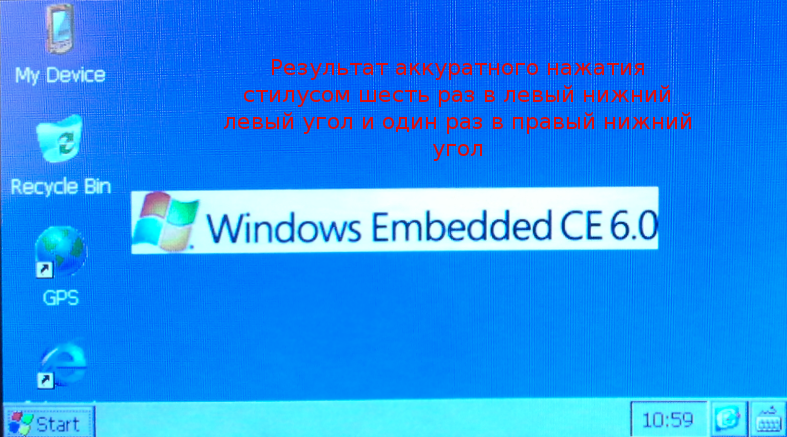
Теперь идем в «My Device» на рабочем столе заходим (удобнее выполнять все действия — стилусом) на флешку (SDMMC) — в корне присутствуют файлы прошивки.
Сверху нажимаем «Edit» — «Select All» — выделяются все файлы — «Edit» — «Copy»
Закрываем окно.
Идем в «My Device» на рабочем столе — раздел «ReadOnlyFlash» — нажимаем сверху «Edit» — «Paste» — копируются файлы
Ниже скриншот для наглядного понимания:
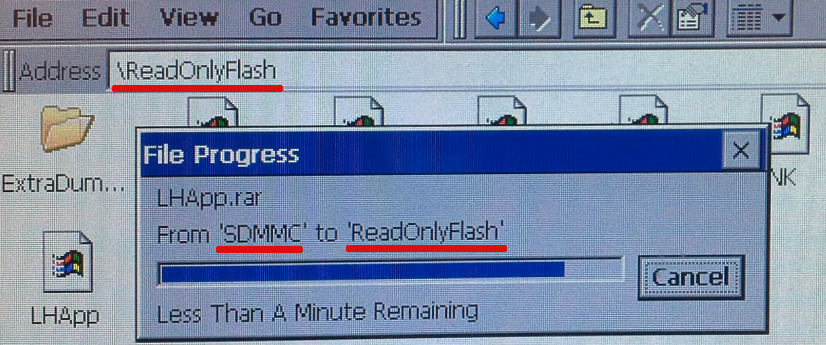
, на вопрос заменять файлы или нет отвечаем утвердительно. По окончании процедуры копирования.
Выключаем навигатор Explay pn-975
Включаем навигатор Explay pn-975
И после всех этих действий у меня навигатор вернулся в рабочий строй. Всё заработало, как надо и по моим ощущениям, навигатор стал вести себя более отзывчиво. Удачи в обновлении и восстановлении если что-то пошло не так.